Si uno o varios de los destinatarios del mensaje no reciben un mensaje que ha enviado, puede usar el comando Reenviar este mensaje . El comando Reenviar también se puede usar para enviar rápidamente el mensaje a nuevos destinatarios.
Reenviar frente a reenvío
El comando Reenviar muestra el mensaje enviado original: no hay información agregada, a diferencia de un mensaje reenviado que muestra la información del encabezado del cuerpo del mensaje anterior (remitente, fecha y destinatarios).
-
En la panel de carpetas, seleccione Elementos enviados.
-
Haga doble clic en el mensaje que desea reenviar.
-
En la pestaña Mensaje , en el grupo Mover , haga clic en Acciones y, a continuación, haga clic en Reenviar este mensaje.

Sugerencias: Cuando se muestre el nuevo mensaje, puede:
-
Quite los destinatarios que no necesiten volver a recibir el mensaje. Seleccione los nombres > Eliminar.
-
Agregue nuevos destinatarios, agregue o quite datos adjuntos y cambie el contenido del mensaje.
-
-
Seleccione Enviar.
Nota: Para reenviar varios mensajes, repita estas instrucciones para cada mensaje. No hay una manera de reenviar varios mensajes a la vez.
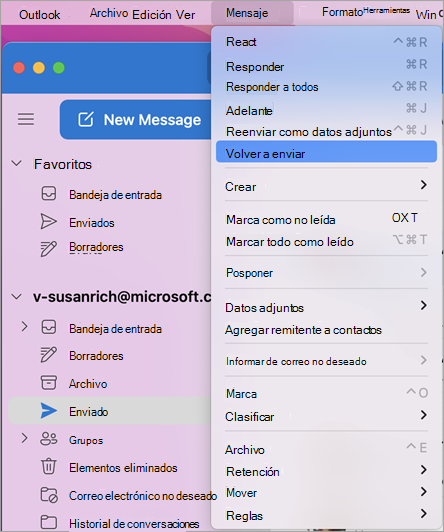
-
En la barra lateral izquierda, seleccione Enviados.
-
Seleccione el correo electrónico que desea reenviar.
-
Seleccione Mensaje > Reenviar.
Sugerencias: Cuando se muestre el nuevo mensaje, puede:
-
Quite los destinatarios que no necesiten volver a recibir el mensaje. Seleccione los nombres > Eliminar.
-
Agregue nuevos destinatarios, agregue o quite datos adjuntos y cambie el contenido del mensaje.
-
-
Seleccione Enviar.
Nota: Para reenviar varios mensajes, repita estas instrucciones para cada mensaje. No hay una manera de reenviar varios mensajes a la vez.
Nota: Otro método para reenviar un correo electrónico, una vez seleccionado el correo electrónico enviado, es hacer clic con el botón derecho en el correo electrónico y seleccionar Reenviar. Realice los cambios y seleccione Enviar.








